Nå som Microsoft har gitt ut Service Pack 1 for Office 2010-pakken, er dette riktig tidspunkt å slipstream / integrere SP1 i Office 2010-oppsettfilen. Ved å overføre Service Pack 1 til Office-oppsettfilen, vil du kunne spare både tid og krefter neste gang du installerer Office 2010-programvaren.

Slipstreaming eller integrering av Office Service Pack er ganske enkelt. Du kan slipstream SP1 uten å bruke tredjepartsverktøy. Vi skal bruke to enkle kommandoer for å fullføre slipstreaming-prosessen.
MERK: Vi antar at du har Office 2010 installasjonsfil.
Slik slipper du Office 2010 Service Pack 1:
Trinn 1: Last ned Service Pack 1 for Office 2010 fra følgende koblinger:
x86 versjon SP1 nedlasting | x64 versjon SP1 nedlasting
Vennligst vær sikker på at du har lastet ned den riktige versjonen.
Trinn 2: Opprett fire mapper med navnet Office, OfficeFiles, SP1 og SP1Files i roten til "C" -disken .

# Kopier nedlastet SP1-installasjonsprogramvare til SP1- mappe i "C" -disken, og gi nytt navn til installasjonsfilen som SP1.exe (uten plass).
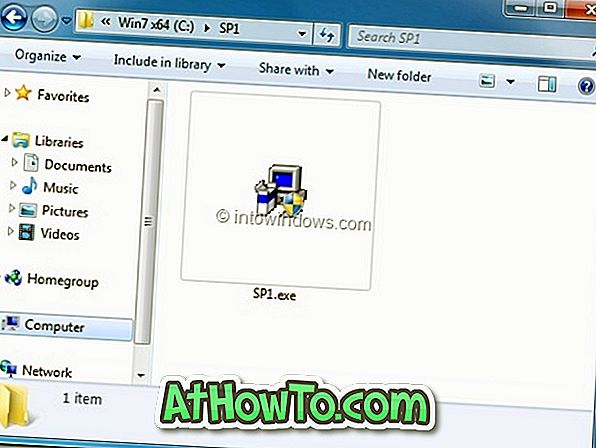
For eksempel officeuite2010sp1-kb2460049-x64-fullfile-en-us.exe til SP1.exe
# Kopier Office 2010-installasjonsfilen til Office- mappen i "C" -disken og gi nytt navn til installasjonsprogrammet som Office.exe (uten mellomrom).
MERK: Hvis du har en Office 2010-CD, må du kopiere alle filene i CD-en til OfficeFiles- mappen i "C" -disken .
Trinn 3: Launch Run dialogboksen. For å gjøre dette, trykk bare på Windows + R- tastene.
MERK: Hopp over dette trinnet hvis du har en Office 2010-CD.
Skriv inn følgende kommando for å pakke ut installasjonsfilen for Office 2010:
C: \ office \ Office.exe / extract: c: \ OfficeFiles
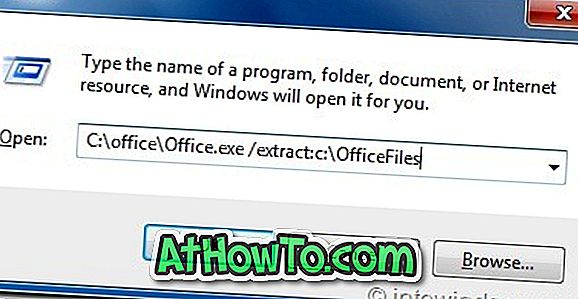
Klikk på Fortsett- knappen når du blir bedt om å sende en UAC-melding. Klikk på OK- knappen når du ser Filer hentet vellykket melding.
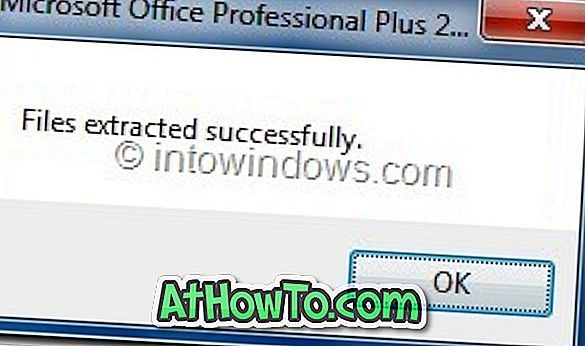
Trinn 4: Neste trinn er å pakke ut installasjonsfiler av Service Pack 1 ved å skrive inn følgende kommando og deretter trykke inn:
C: \ SP1 \ SP1.exe / ekstrakt: c: \ SP1Files
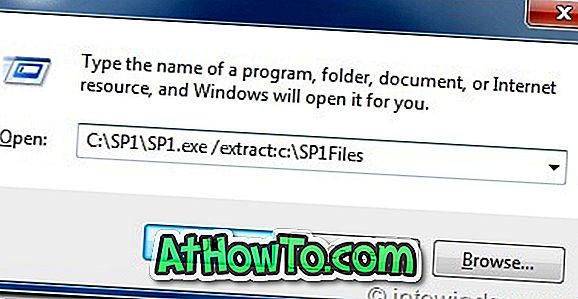
Klikk Fortsett- knappen for UAC-spørringen for å se Office 2010 SP1-lisensavtale-boksen. Sjekk Klikk her for å godta boksen for lisensbetingelser for Microsoft Office-programvare og klikk deretter Fortsett- knappen.
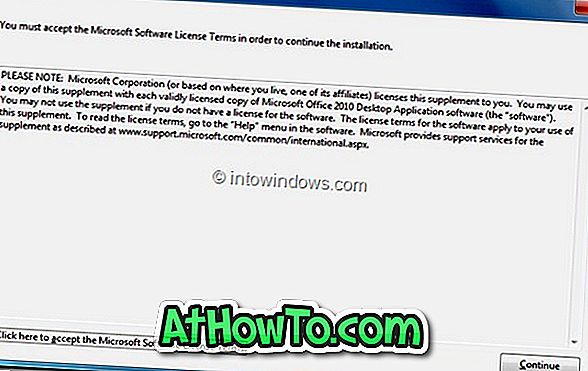
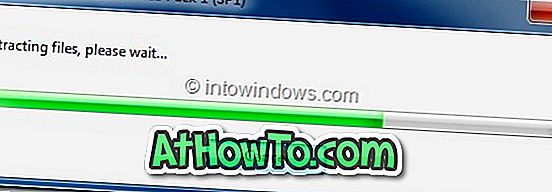
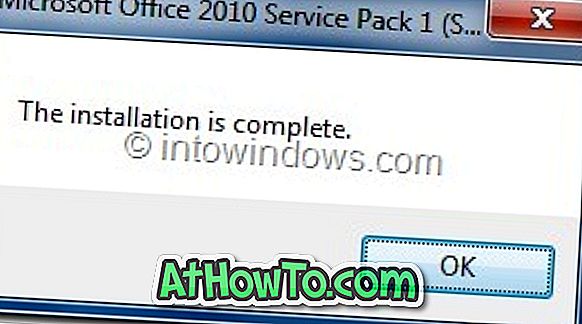
Trinn 5: Kopier nå alle hentede filer til stede SP1Files- mappen til oppdateringer- mappen i OfficeFiles- mappen ( C: \ OfficeFiles \ Updates ).
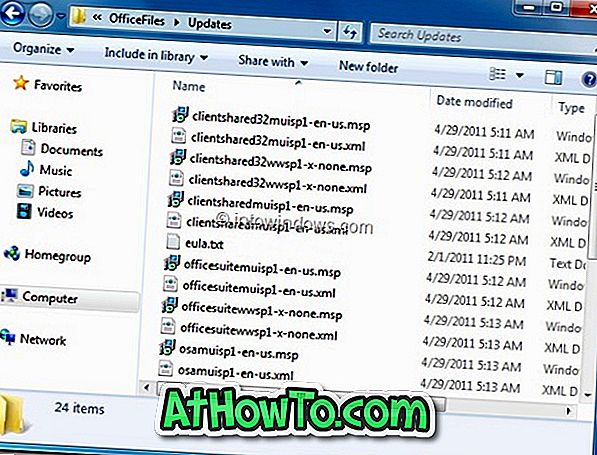
Trinn 6: Du er ferdig! Flytt nå OfficeFiles- mappen til et sikkert sted (du kan gi nytt navn til Office 2010 med SP1), og kjør deretter Setup.exe-filen i mappen for å starte Office 2010-installasjonsveiviseren. Slett alle andre mapper du har opprettet i trinn 2.
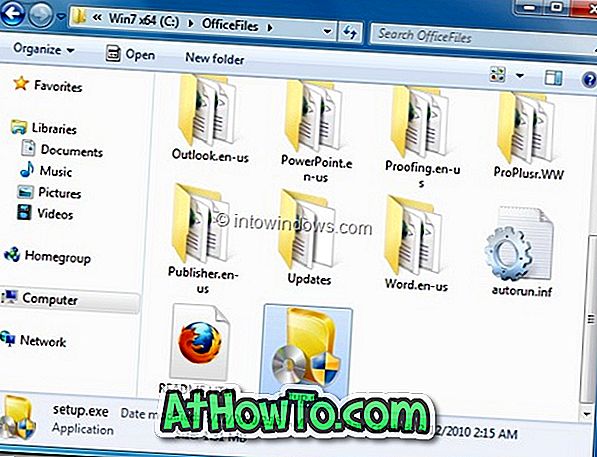
Fra og med blir SP1 automatisk installert under Office 2010 installasjonsprosessen. Lykke til!














